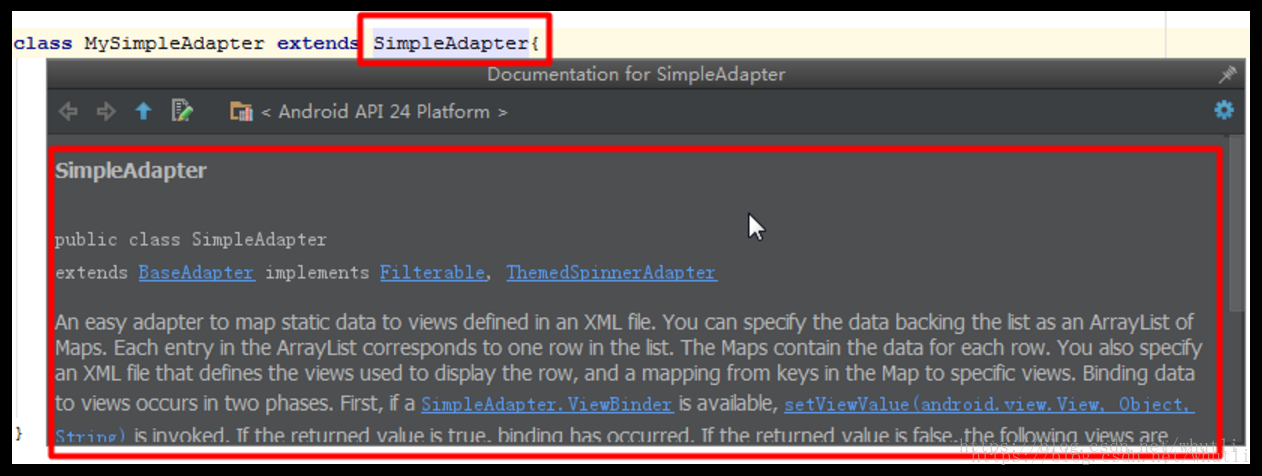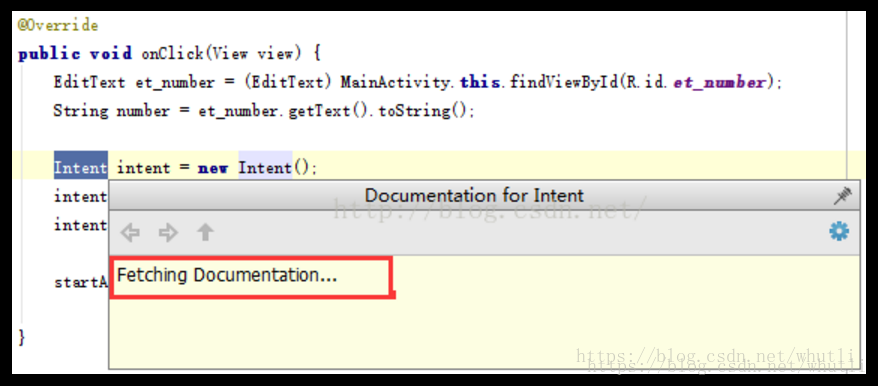本文结构:
使用Android Studio开发时,我们需要查看Android的API文档了解一些函数或类的定义说明,但是因为墙的原因导致查看的过程变得很艰难。下面针对具体情况说明。
1 AS中查看API的简单说明
1.1 无墙情况
在AS中我们可以查看函数或类的API的简单说明,选中我们想要查看的函数或类的代码,按快捷键 Ctrl+Q,AS就会弹出一个简单说明的窗口:
1.2 有墙情况
一般会遇到如下问题
这是因为AS去访问Google的网站了,被防火墙阻拦了 。我们可以翻墙来解决这个问题,或者用下面的方法。
第一步:下载Android API的文档
API下载好后位于AndroidSDK的docs目录下,有一个GB大小。
修改 C:\Users\Administrator\AndroidStudio2.2\config\options 路径下的 jdk.table.xml 文件,找到如下位置(根据你安装的API版本数可能有多处位置,最好都修改了):
- <javadocPath>
- <root type="composite">
- <root type="simple" url="http://developer.android.com/reference/" />
- </root>
- </javadocPath>
将标签中的url地址改为自己PC上下载好的API目录,定位到docs中的reference目录,如下所示:
- <javadocPath>
- <root type="composite">
- <root type="simple" url="file://C:/StudyProgram/android/android_SDK/docs/reference" />
- </root>
- </javadocPath>
保存重启AS即可。
第三步:按照无墙情况操作即可
2 单独查看API的详细说明
如果想详细查看函数或类的内容,可以直接查看我们下载好的API文档,打开这个文件夹:C:\Users\Administrator\AppData\Local\Android\Sdk\docs\reference,点击classes.html文件 。由于这些API文档中有的 js还是会访问Google网站,所以有时会很卡。可以试试以下方法:
方法二:听说火狐浏览器有脱机运行模式,好像Chrome也可以。
方法三:修改hosts把一些指向Google的网站指向到本地(此法慎用):
- 127.0.0.1 fonts.googleapis.com
- 127.0.0.1 http://www.google.com
- 127.0.0.1 apis.google.com
- 127.0.0.1 www.google.com
- 127.0.0.1 developer.Android.com